¿está buscando hacer un sitio web? Comenzar un sitio web puede ser un pensamiento aterrador, especialmente cuando no eres técnico. No te preocupes, no estás solo. Después de haber ayudado a más de 400,000 personas a crear un sitio web con WordPress, hemos decidido crear la guía paso a paso más completa sobre cómo crear un sitio web sin aprender a codificar.
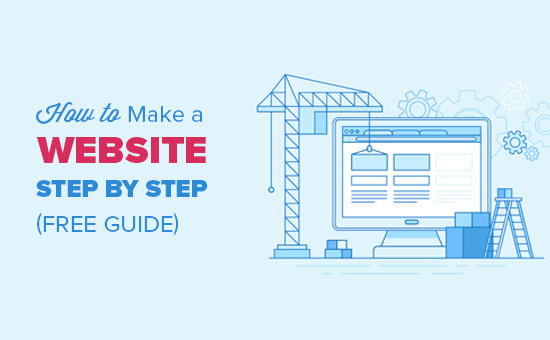
Esta guía es útil para los usuarios de todas las edades y niveles de habilidad., Sin embargo, si necesita ayuda, puede ponerse en contacto con nuestro equipo de expertos para ayudarlo a configurar su sitio web de forma gratuita.
→ Haga clic aquí para obtener la configuración gratuita de su sitio web de WordPress! ←
si quieres hacerlo por ti mismo, por favor sigue nuestra guía paso a paso sobre cómo hacer un sitio web.
Aquí hay una descripción general de principio a fin de todos los pasos que le guiaremos en esta guía.,
- Cómo encontrar y registrar un nombre de dominio de forma gratuita
- Elegir el mejor alojamiento web
- Cómo instalar WordPress
- instalar una plantilla para cambiar el diseño de su sitio
- crear páginas en WordPress
- personalizar WordPress con complementos y extensiones
- Recursos para aprender WordPress y obtener soporte
- antes de empezar a crear un sitio web, vamos a cubrir algunas de las preguntas más frecuentes que recibimos.
¿qué necesito para crear un sitio web?,
necesitarás las siguientes tres cosas para iniciar tu sitio de WordPress.
- un nombre de dominio: Este es el nombre de su sitio web, como google.com
- WordPress hosting-aquí es donde se almacenan los archivos de su sitio web.
- 45 minutos de toda tu atención.
¿cuánto cuesta un sitio web de WordPress?
La respuesta a esta pregunta realmente depende de qué tipo de sitio web está tratando de construir. Hemos escrito una guía de 2000 palabras explicando cuánto cuesta realmente construir un sitio web.,
un sitio web de negocios típico puede costar tan bajo como 1 100 por año y puede llegar a ser tan alto como 3 30,000 por año.
recomendamos a todos nuestros usuarios que comiencen poco a poco y luego agreguen más funciones a su sitio web a medida que su negocio crezca. De esta manera ahorrará dinero y minimizará las pérdidas potenciales y evitará gastos excesivos.
en esta guía, te mostraremos cómo crear un sitio web por menos de $100.
también le mostraremos cómo llevarlo más lejos agregando más características en el futuro.
¿Cuál es la mejor plataforma web?,
hay muchos creadores de sitios web disponibles que le ayudarán a configurar un sitio web. Recomendamos usar WordPress auto-alojado como plataforma de su sitio web.
WordPress Es la plataforma Web más popular del mundo. Alimenta a casi el 28% de todos los sitios web en internet.
WordPress es gratuito y viene con miles de diseños y extensiones de sitios web. Es extremadamente flexible y funciona con casi todas las herramientas y servicios de terceros disponibles para los propietarios de sitios web.
utilizamos WordPress para construir todos nuestros sitios web, incluido este, WPBeginner.,
¿cómo aprovechar al máximo este tutorial de crear un sitio web?
Este es un tutorial paso a paso sobre cómo hacer un sitio web. Lo hemos dividido en diferentes pasos, y te guiaremos a través de todo desde el principio hasta el final. Solo tienes que seguir las instrucciones, y tendrás un sitio web de aspecto muy profesional al final.
también le indicaremos la dirección correcta para llevar su sitio web al siguiente nivel en función de sus necesidades.
Diviértete creando tu sitio web.
recuerde, si necesita ayuda, puede contactarnos y configuraremos su sitio web de forma gratuita.,
comencemos.
cómo crear un Video Tutorial del sitio web
Suscríbase a WPBeginnerSi no le gusta el video o necesita más instrucciones, continúe leyendo.
Paso 1. Configurar
uno de los errores más comunes que cometen los principiantes es elegir la plataforma web incorrecta. Afortunadamente, estás aquí para que no cometas ese error.
para la mayoría de los usuarios, un auto-alojado WordPress.org el sitio es la solución perfecta., Viene con miles de diseños y complementos que le permiten crear cualquier tipo de sitio web que se le ocurra. Para obtener más información sobre este tema, consulte nuestra guía sobre por qué debe usar WordPress.
WordPress es gratuito para que cualquiera lo descargue y use para construir cualquier tipo de sitio web sin restricciones.
Si WordPress es gratis, entonces ¿de dónde viene el costo?
WordPress es gratuito porque tendrás que organizar tu propio nombre de dominio y alojamiento, lo que cuesta dinero. Para obtener más información sobre este tema, consulte nuestro artículo ¿por qué WordPress es gratuito?.
un nombre de dominio es la dirección de su sitio web en internet., Esto es lo que los usuarios escribirán en sus navegadores para llegar a su sitio (por ejemplo, wpbeginner.com o google.com).
a continuación, necesitará alojamiento de sitios web. Todos los sitios web en internet necesitan alojamiento. Este será el hogar de su sitio web en internet.
un nombre de dominio generalmente cuesta $14.99 / año y los costos de alojamiento comienzan desde $7.99 / mes.
Esto es MUCHO para la mayoría de las personas que están empezando.
afortunadamente, Bluehost, ha aceptado ofrecer a nuestros usuarios un nombre de dominio gratuito y más de 60% de descuento en alojamiento web.,
→ Haga clic aquí para reclamar esta oferta exclusiva de Bluehost ←
Bluehost es una de las compañías de alojamiento más grandes del mundo. También son un socio oficial de alojamiento recomendado por WordPress.
están trabajando con WordPress desde 2005, y están comprometidos a retribuir a la comunidad. Es por eso que nos han prometido que si no puede configurar su sitio web siguiendo este tutorial, entonces nuestro equipo de expertos completará el proceso por usted sin ningún costo. Nos compensarán, así que no tienes que hacerlo. No dude en ponerse en contacto con nosotros para obtener ayuda gratuita para la configuración del sitio web.,
Nota: En WPBeginner, creemos en la transparencia. Si compra hosting utilizando nuestro enlace de referencia, entonces obtendremos una pequeña comisión sin costo adicional para usted. De hecho, obtendrá descuento en Alojamiento + un nombre de dominio gratuito. Recibiríamos esta comisión por recomendar cualquier empresa de alojamiento de WordPress, pero solo recomendamos productos que usamos personalmente y creemos que agregarán valor a nuestros lectores.
vamos a seguir adelante y comprar nombre de dominio y hosting.
primero, deberá ir al Sitio Web de Bluehost en una nueva ventana del navegador y hacer clic en el botón verde ‘comenzar ahora’.,
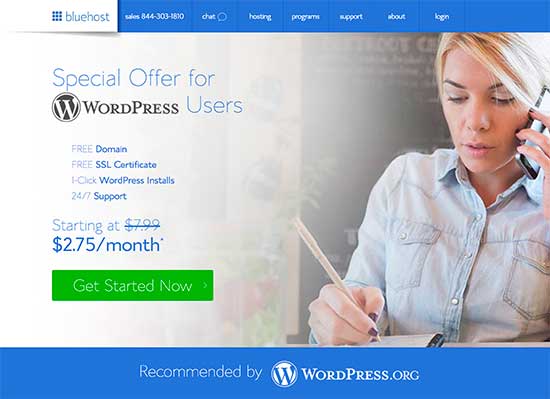
esto le llevará a una página de precios donde deberá elegir un plan de precios para su sitio web. Los planes Basic Y plus son las opciones más populares entre nuestros usuarios.
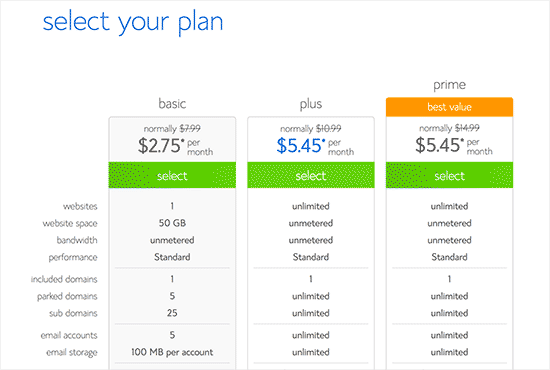
deberá hacer clic en Seleccionar para elegir el plan que le guste y continuar con el siguiente paso.
en la siguiente pantalla, se te pedirá que selecciones un nuevo nombre de dominio.
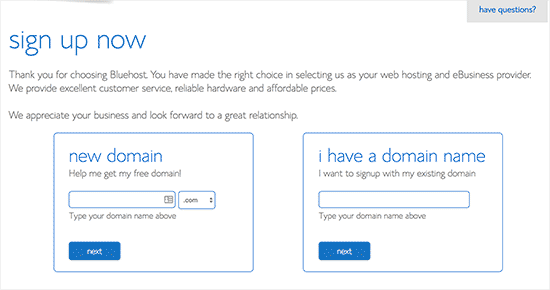
Lo ideal es que se adhiera a un nombre de dominio.com., Asegúrese de que está relacionado con su negocio, fácil de pronunciar y deletrear, y fácil de recordar.
¿Necesita ayuda para elegir un nombre de dominio para su sitio web? Vea estos consejos y herramientas sobre cómo elegir el mejor nombre de dominio.
Después de elegir su nombre de dominio, haga clic en el botón Siguiente para continuar.
Ahora se le pedirá que proporcione la información de su cuenta, como nombre, dirección, correo electrónico, etc.
en esta pantalla, también verás extras opcionales que puedes comprar. Por lo general, no recomendamos comprar estos extras. Siempre puedes agregarlos más adelante, si decides que los necesitas.,
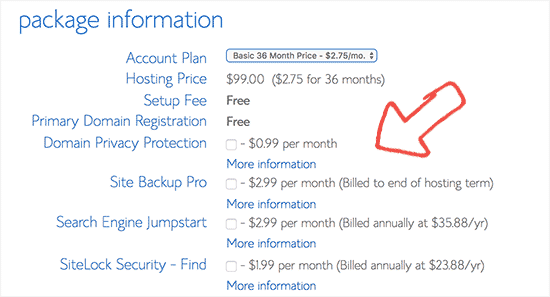
a continuación, usted podrá agregar su información de pago para finalizar la compra.
después de completar su compra, recibirá un correo electrónico con detalles sobre cómo iniciar sesión en su panel de control de alojamiento web (cPanel).
Este es tu panel de hosting donde administras todo, como obtener soporte, configurar correos electrónicos,etc. Lo más importante es que aquí es donde instalarás WordPress.
Paso 2. Instale WordPress
encontrará toneladas de iconos para hacer diferentes cosas en el panel de control de su cuenta de hosting (cPanel)., Nunca necesitarás usar el 95% de ellos, por lo que puedes ignorarlos de forma segura.
desplácese hacia abajo hasta la sección sitio web en cPanel y luego haga clic en el icono de WordPress.

ahora verá la pantalla de Instalación Rápida de Bluehost Marketplace para WordPress. Haga clic en el botón «comenzar» para continuar.
En la siguiente pantalla, se le pedirá que seleccione el nombre de dominio donde desea instalar WordPress. Elija su dominio en el campo desplegable y luego haga clic en Siguiente.,
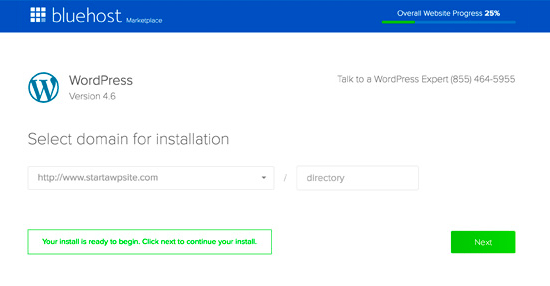
ahora deberá ingresar el nombre de su sitio web, el nombre de usuario de administrador y una contraseña para su sitio web. No te preocupes, puedes cambiarlos más tarde en la configuración de WordPress si es necesario.
también tendrá que marcar todas las casillas de verificación en la pantalla y luego haga clic en el botón’ Instalar ‘ para continuar.
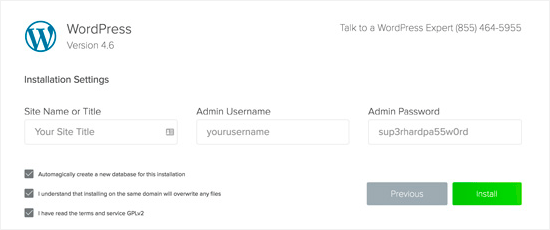
La Instalación Rápida comenzará a instalar WordPress en su sitio web. Mientras tanto, le mostrará algunas plantillas de sitios web que puede instalar en su sitio.,
no necesitas hacer eso ahora mismo porque te mostraremos cómo encontrar e instalar una plantilla de WordPress gratuita en tu sitio Web más adelante en esta guía.
una vez finalizada la instalación, verá un mensaje de éxito en el encabezado superior.

ahora debe hacer clic en el enlace ‘instalación completa’, y lo llevará a la pantalla con su URL de inicio de sesión de WordPress y contraseña.
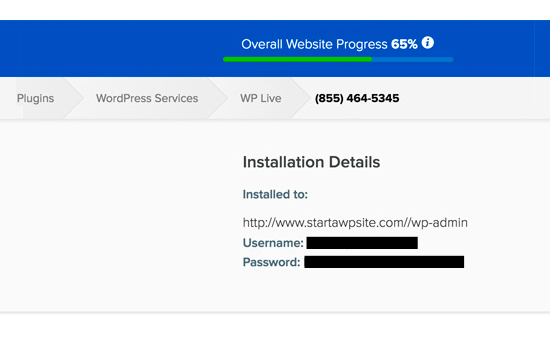
¡Felicidades! Ha creado su primer sitio web de WordPress.
Ahora puede dirigirse a la página de inicio de sesión de WordPress., Su URL de inicio de sesión se verá así:
Puede iniciar sesión en su sitio de WordPress utilizando el nombre de usuario y la contraseña de administrador que ingresó anteriormente.
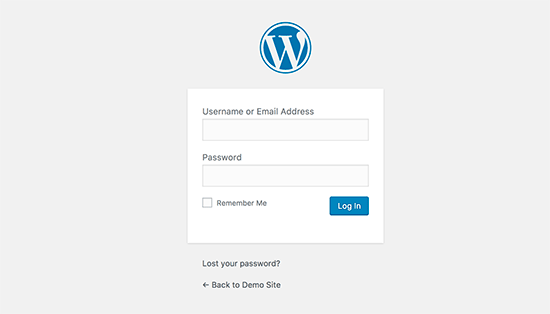
no Era tan fácil?
ahora pasemos al siguiente paso y elijamos un diseño para tu sitio web.
Paso 3. Seleccione su tema
la apariencia visual de su sitio de WordPress está controlada por un tema de WordPress.
Los temas de WordPress son plantillas diseñadas profesionalmente que puedes instalar en tu sitio web para cambiar su apariencia.
por defecto, cada sitio de WordPress viene con un tema básico., Si visita su sitio web, entonces se verá algo como esto:
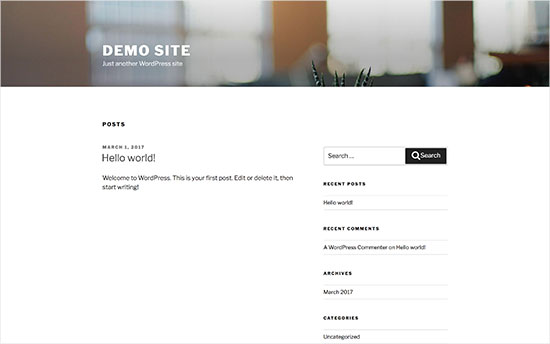
esto no es muy atractivo para la mayoría de los usuarios.
pero no te preocupes, hay miles de temas de WordPress gratuitos y de pago que puedes instalar en tu sitio.
Puede cambiar su tema desde el panel de administración de WordPress. Visita la página de temas «apariencia» y luego haz clic en el botón «Agregar nuevo».
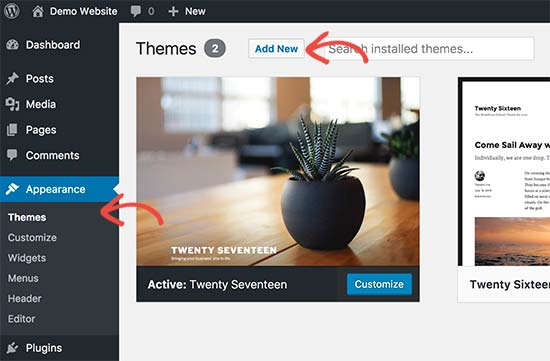
en la siguiente pantalla, podrá buscar entre 4,492 temas gratuitos de WordPress que están disponibles en el oficial WordPress.org directorio de temas., Puede ordenarlos por Popular, último, destacado, así como otros filtros de características (es decir, industria, diseño, etc.).
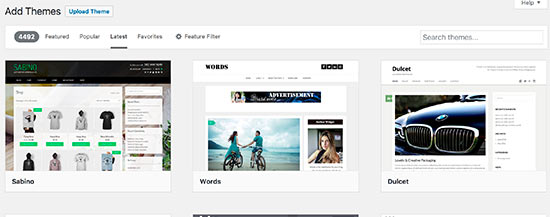
¿necesita ayuda para elegir un tema? Echa un vistazo a nuestra lista de estos increíbles temas de negocios gratuitos de WordPress.
También puede echar un vistazo a nuestra guía sobre cómo seleccionar el tema de WordPress perfecto para su sitio web.
por el bien de esta guía, usaremos Bento. Es un popular tema de WordPress libre de usos múltiples con Opciones de diseño flexibles para todo tipo de sitios web.,
si conoce el nombre del tema gratuito que desea instalar, puede buscarlo ingresando su nombre en el campo de búsqueda.
WordPress te mostrará el tema en los resultados de búsqueda. Usted tendrá que llevar el ratón sobre el tema y luego haga clic en el botón Instalar.
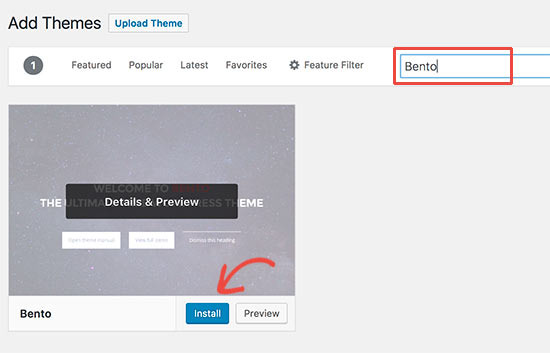
Una vez que haya instalado su tema, puede personalizarlo haciendo clic en el enlace Personalizar en el menú Apariencia.
Esto iniciará el personalizador de temas donde podrá cambiar la configuración de su tema con vista previa en vivo de su sitio web.,
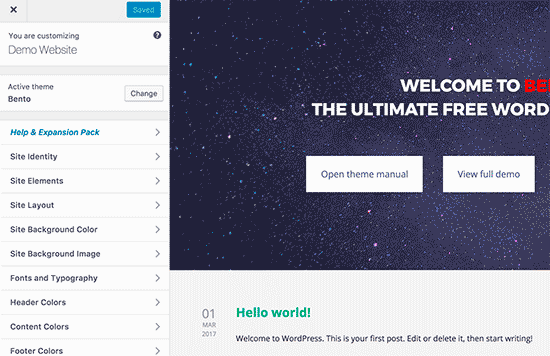
no es necesario finalizar todos los ajustes del tema de inmediato. Usted será capaz de personalizar mucho mejor una vez que tenga algo de contenido en su sitio web.
veamos cómo agregar contenido a tu sitio de WordPress.
Paso 4. Agregar contenido a su sitio
WordPress viene con dos tipos de contenido predeterminados llamados publicaciones y páginas. Las publicaciones son parte de un blog y aparecen en orden cronológico inverso (los artículos más nuevos se muestran primero).,
por otro lado, las páginas están destinadas a ser contenido estático de tipo «único», como su página Acerca de, Página de contacto, Política de privacidad, etc.
de forma predeterminada, WordPress muestra tus publicaciones de blog en la página principal de tu sitio web. Puedes cambiar eso y hacer que WordPress muestre cualquier página como la primera página de tu sitio web (te mostraremos cómo hacerlo más adelante en esta guía).
Puedes crear una página separada para tu blog o sección de noticias. De hecho, puedes crear un sitio web sin ninguna sección de blog.
dicho esto, vamos a añadir algo de contenido a su sitio web.,
comenzarás agregando algunas páginas a tu sitio de WordPress. No te preocupes si no tienes suficiente contenido para estas páginas en este momento. Siempre puede editarlos y actualizarlos.
dirígete a páginas » Agregar nueva página en el área de administración de WordPress. Esto le llevará a la pantalla del editor de página, que se verá similar a esto, dependiendo de su tema:
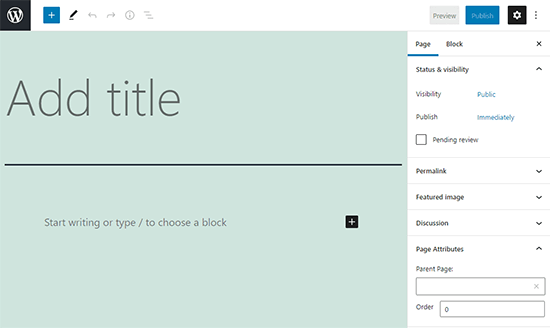
primero debe proporcionar un título para su página, llamemos a esta página ‘Inicio’.
después de eso, puede agregar contenido en el editor de texto a continuación. Puede agregar texto, enlaces, imágenes, incrustar videos, audio, etc.,
después de agregar contenido a su página, puede hacer clic en el botón Publicar para hacerlo vivo en su sitio web.
Puede repetir el proceso agregando más páginas para diferentes secciones de su sitio web. Por ejemplo, una página Acerca de, Contáctenos y una página de blog para mostrar publicaciones de blog.
Ahora vamos a añadir algunas entradas de blog también.
dirígete a Posts » agrega nuevo en tu área de administración de WordPress, donde verás una pantalla como la que viste antes al agregar páginas.
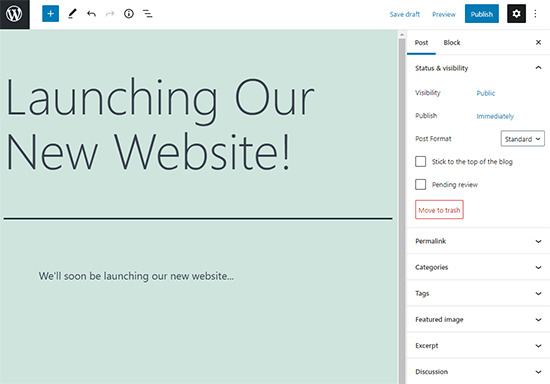
Puede agregar un título de publicación y luego agregar contenido en el editor visual de publicaciones., También notarás algunas opciones adicionales en la barra lateral como formatos de mensaje, categorías y etiquetas.
Puede hacer clic en el botón Guardar para almacenar su publicación como borrador o hacer clic en el botón Publicar para que sea visible en su sitio.
para obtener instrucciones más detalladas sobre cómo utilizar todas estas opciones en las pantallas de edición de publicaciones y páginas, consulte nuestra guía sobre cómo agregar una nueva publicación en WordPress.
Paso 5. Personalizar y ajustar su sitio web
ahora que ha creado algún contenido en su sitio web, podrá personalizarlo y ponerlo todo en una forma agradable y presentable en su sitio web.,
comencemos configurando una portada estática.
configurar una portada estática
debe visitar la página de lectura de configuración » en su área de administración de WordPress. Bajo la opción ‘pantallas de la página principal’ haga clic en la página principal estática y luego seleccione ‘Páginas’ que creó anteriormente para sus páginas de inicio y blog.
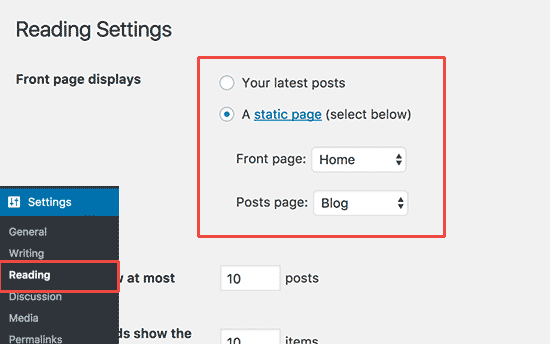
no olvide hacer clic en el botón ‘Guardar cambios’ en la parte inferior de la página para almacenar sus cambios.
WordPress ahora utilizará la página titulada ‘Inicio’ como la página principal de su sitio y la página de ‘Blog’ para mostrar sus publicaciones de blog.,
cambiar el título del sitio y el eslogan
durante la instalación, puede elegir el título de su sitio. WordPress agrega automáticamente una línea de etiqueta al Título de su sitio que dice ‘solo otro sitio de WordPress’.
Puedes cambiar el título y el eslogan de tu sitio en cualquier momento visitando la página General de configuración.
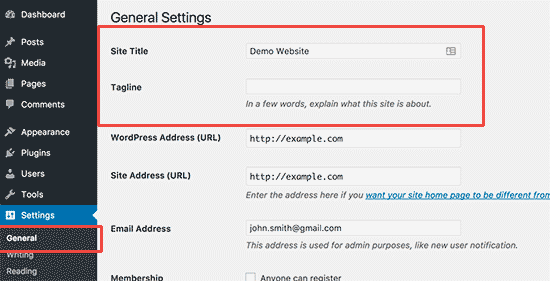
Su título del sitio será el nombre de su sitio web como WPBeginner. La línea de etiqueta es generalmente una sola línea que describe su sitio web. También puede dejar el campo de línea de etiqueta en blanco si lo desea.,
no olvide hacer clic en el botón Guardar cambios para almacenar su configuración.
configurar ajustes de comentarios
WordPress viene con un sistema de comentarios incorporado que permite a sus usuarios dejar comentarios en sus publicaciones. Esto es genial para la participación del usuario, pero también está dirigido por los spammers.
para lidiar con esto, necesitarás habilitar la moderación de comentarios en tu sitio web.
visite la página de discusiones «configuración» y desplácese hacia abajo hasta la sección «antes de que aparezca un comentario». Marque la casilla junto a’ Comentario debe ser aprobado manualmente ‘ opción.,
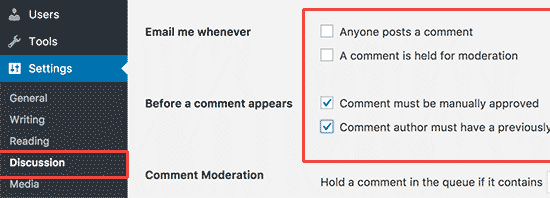
no olvide hacer clic en el botón Guardar cambios para almacenar su configuración.
crear menús de navegación
los menús de navegación permiten a los usuarios navegar por diferentes páginas o secciones de su sitio web. WordPress viene con un potente sistema de menú de navegación, y su tema de WordPress utiliza este sistema para mostrar menús.
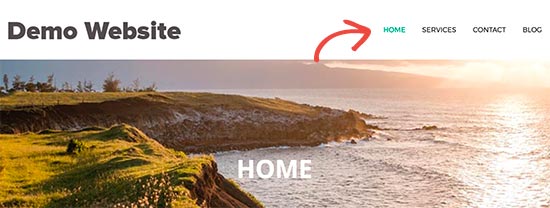
agreguemos un menú de navegación a su sitio web.
primero, debe visitar la página de menús de apariencia. Introduzca un nombre para su menú de navegación y haga clic en el botón Crear menú.,
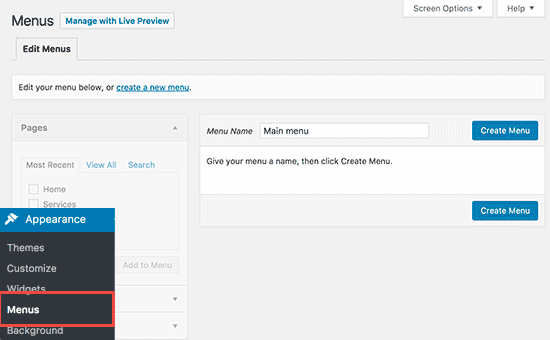
WordPress ahora crear su menú de navegación. Pero estará vacía en este momento.
a continuación, debe seleccionar las páginas que desea mostrar en su menú y luego hacer clic en el botón Agregar al menú.
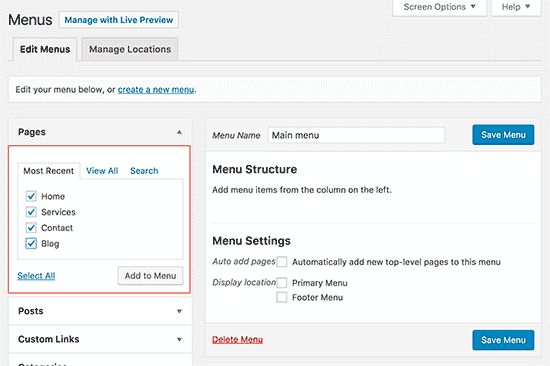
notará que sus páginas seleccionadas llenan el área vacía de su menú de navegación. Puede moverlos hacia arriba y hacia abajo Para Reorganizar su posición en el menú.
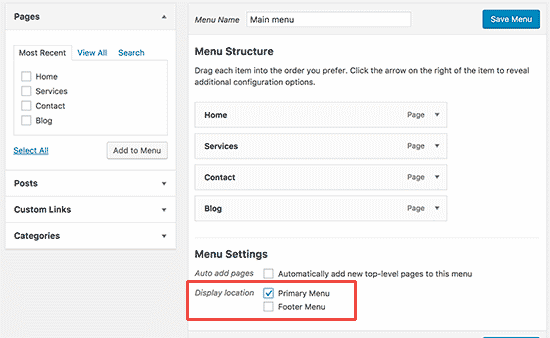
Ahora tiene que seleccionar la ubicación del display. Estas ubicaciones están definidas por su tema de WordPress., Por lo general, la mayoría de los temas de WordPress tienen un menú principal que aparece en la parte superior.
finalmente, haga clic en el botón Guardar menú para almacenar su menú de navegación.
Ahora puede visitar su sitio web para ver el menú en acción.
para obtener instrucciones más detalladas, consulte nuestra guía para principiantes sobre cómo agregar menú de navegación en WordPress.
Paso 6. Instalar Plugins
los Plugins de WordPress son como aplicaciones para tu sitio de WordPress. Le permiten agregar características a su sitio de WordPress. Piense en el formulario de contacto, galerías de fotos, etc.
actualmente hay más de 49,000 plugins gratuitos disponibles para WordPress., También hay complementos pagados vendidos por sitios web y desarrolladores de terceros.
con tantos plugins, ¿cómo encuentras qué plugins instalar? Te tenemos cubierto allí, así, ver nuestra guía sobre cómo elegir el mejor plugin de WordPress.
Aquí está nuestra lista de complementos esenciales que debe instalar en su sitio de inmediato. Todos ellos son GRATIS.
Características
- WPForms Lite-le permite agregar un formulario de contacto a su sitio de WordPress.,
- Envira Gallery Lite-agregue hermosas galerías de imágenes a su sitio de WordPress
- MonsterInsights-conecte su sitio web con Google Analytics y vea cómo los visitantes encuentran y usan su sitio web, para que pueda seguir regresando.
- SeedProd-crear diseños personalizados &layouts with drag & drop page landing builder by seedprod.,
optimización del sitio web
- All in One SEO – mejore su SEO de WordPress y obtenga más tráfico de Google
- WP Super Cache – mejora la velocidad de su sitio web al servir páginas en caché
- PushEngage – ayuda a aumentar el tráfico del sitio web al permitirle conectarse con los visitantes después de que abandonen su sitio web. Las notificaciones Push son la principal fuente de tráfico 5 para WPBeginner.
Security
- Updrraft Plus-crear copias de seguridad automáticas programadas de su sitio web
- Sucuri-auditoría de seguridad del sitio web y escáner de malware
¿necesita ayuda para instalar complementos?, Vea nuestra guía paso a paso sobre cómo instalar un plugin de WordPress.
para más recomendaciones de plugins echa un vistazo a nuestra lista de 24 debe tener plugins de WordPress para sitios web de negocios.
Paso 7. Dominar WordPress
WordPress es fácil de usar pero extremadamente potente. De vez en cuando, puede encontrarse buscando algunas respuestas rápidas.
la buena noticia es que hay un montón de ayuda gratuita de WordPress disponible. Consulte nuestra guía sobre cómo solicitar correctamente el Soporte de WordPress y obtenerlo.
WPBeginner en sí es el sitio de recursos de WordPress más grande de internet., Encontrará los siguientes recursos en WPBeginner (todos ellos son completamente gratuitos).
- WPBeginner Blog – aquí es donde publicamos nuestros tutoriales de WordPress, how tos y guías paso a paso.
- WPBeginner Videos – Estos videos paso a paso le ayudarán a aprender WordPress rápido.
- WPBeginner en YouTube-necesita más instrucciones de vídeo? Suscríbete a nuestro canal de YouTube con más de 52.000 suscriptores y más de 7 millones de visualizaciones.
- WPBeginner Dictionary – el mejor lugar para principiantes para comenzar y familiarizarse con la jerga de WordPress.,
- WPBeginner Blueprint-echa un vistazo a los plugins, herramientas y servicios que utilizamos en WPBeginner.
- ofertas de WPBeginner-descuentos exclusivos en productos y servicios de WordPress para usuarios de WPBeginner.
Aquí hay algunas de nuestras guías que debe marcar de inmediato. Le ahorrará mucho tiempo y dinero en el futuro.,
- 25 errores más comunes de WordPress y cómo solucionarlos
- guía para principiantes para solucionar errores de WordPress
- Cómo solucionar problemas comunes de imagen en WordPress
- La Guía de seguridad de WordPress definitiva (paso a paso)
- guía seo de WordPress definitiva para principiantes (paso a paso)
muchos de nuestros usuarios utilizan Google para encontrar respuestas en WPBeginner. Simplemente escriba palabras clave para lo que está buscando y agregue wpbeginner.com al final.
no Puede encontrar una respuesta? Envíe su pregunta directamente utilizando nuestro formulario de contacto y haremos todo lo posible para responder.
Paso 7., Yendo más lejos
hasta ahora le hemos mostrado cómo hacer un sitio web, agregar un tema e instalar complementos esenciales.
¿quieres ir aún más lejos?
usando WordPress puedes crear sitios web de nicho potentes capaces de hacer mucho más.,N tienda de eCommerce
- iniciar su propio podcast
- Crear un sitio web de Membresía
- Crear un directorio web
- Crear un sitio web de cupones
- Crear un sitio web de reseñas
- Crear sitios web multilingües
- Crear un sitio web de bolsa de trabajo
- Crear un sitio web de preguntas y Respuestas
- Crear un sitio web wiki knowledgebase
nuestra lista de 19 tipos de sitios web que puede crear con WordPress
preguntas frecuentes
después de haber ayudado a miles de personas a iniciar un sitio web, hemos respondido a un montón de preguntas., A continuación se presentan las respuestas a las preguntas más frecuentes sobre la creación de un sitio web.
¿Es WordPress la única forma de crear un sitio web?
no, hay muchos otros creadores de sitios web por ahí. Creemos que WordPress es la mejor y más fácil plataforma para construir un sitio web.
¿Cómo hago dinero desde mi sitio web?
después de ayudar a los usuarios a crear un sitio web, Esta es, con mucho, la pregunta más común. Hay un montón de maneras de hacer dinero en línea desde su sitio web.
tenemos una lista de 25 maneras de hacer dinero en línea usando WordPress. Estos no son esquemas de hacerse rico rápido., Si usted está buscando una manera de hacerse rico rápido haciendo dinero en línea, entonces lo siento para dar las malas noticias, no hay tal manera.
¿Cómo comienzo un sitio web donde puedo vender productos?
Puede agregar fácilmente una tienda en línea a su sitio web de WordPress. Hemos creado una lista de los mejores plugins de comercio electrónico para WordPress. También puede seguir nuestra guía paso a paso sobre cómo iniciar una tienda en línea.
necesito saber HTML / CSS, para crear y personalizar mi sitio web?
No No necesitas saber HTML / CSS para construir un sitio web con WordPress., Puede usar uno de los muchos plugins drag & drop WordPress page builder para personalizar fácilmente sus sitios web.
¿Cómo puedo iniciar un sitio web gratis?
algunos creadores de sitios web pueden ofrecer opciones gratuitas, pero no recomendamos usarlas. A menudo insertarán su marca y publicidad en su sitio web que no se ve profesional.
Es mejor comprar su propio nombre de dominio y alojamiento, para que tenga la propiedad total de su sitio web. Vea cuál es la diferencia entre el nombre de dominio y el alojamiento web.
¿puedo iniciar un sitio web como eBay?,
sí, puede crear fácilmente un sitio web como eBay utilizando un plugin de subasta para WordPress. Tenemos una guía paso a paso sobre cómo construir un sitio web de subastas en línea usando WordPress que puedes seguir.
¿Puedo obtener un dominio gratuito para mi sitio web?
sí, algunas empresas de alojamiento web ofrecen un dominio gratuito si decide iniciar un sitio web con ellos. Bluehost es un proveedor de alojamiento de WordPress oficialmente recomendado, y están ofreciendo a los usuarios de WPBeginner dominio gratuito + 60% de descuento en alojamiento si elige construir su sitio web utilizando su servicio.
puedo crear un sitio web como Facebook?,
Sí, absolutamente puedes usar WordPress para convertir tu sitio web en una red social. Tenemos una guía paso a paso sobre cómo hacer un sitio web como Facebook usando WordPress.
¿Puedo iniciar un sitio web con un tablero de discusión / foro?
Absolutamente. Puedes usar uno de estos plugins de Foro en WordPress para construir un sitio web con funciones de Foro de discusión.
esperamos que esta guía le haya ayudado a aprender cómo crear un sitio web sin contratar a un desarrollador o gastar dinero en exceso. También es posible que desee ver nuestra lista de 19 consejos prácticos para dirigir el tráfico a su nuevo sitio de WordPress.,
si te ha gustado este artículo, Suscríbete a nuestro canal de YouTube para tutoriales en vídeo de WordPress. También nos puedes encontrar en Twitter y Facebook.
Leave a Reply